Как Привязать Домен к Hostinger
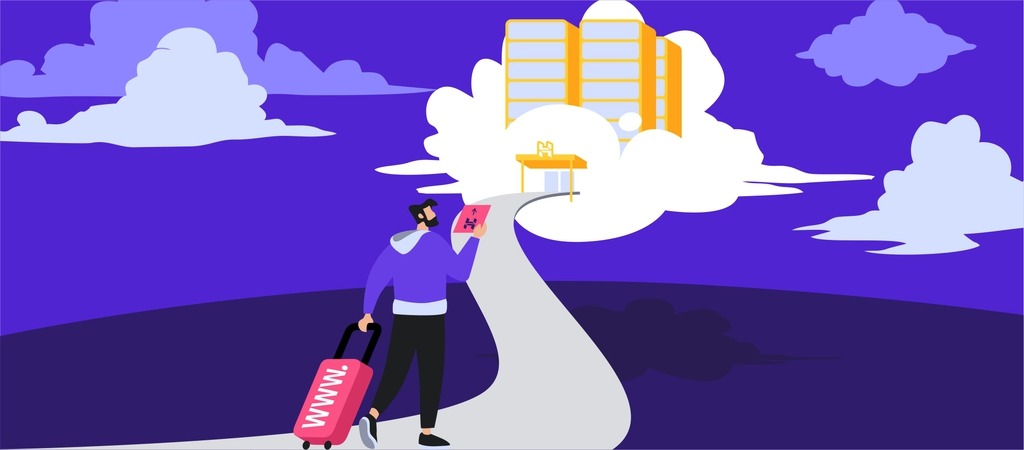
Для того чтобы на ваш сайт могли зайти посетители, вам необходимо иметь доменное имя. Если вы зарегистрировали доменное имя в Hostinger, никаких действий вам производить не нужно, оно автоматически привязывается к вашей учетной записи хостинга. Однако если вы решили использовать доменное имя зарегистрированное в другом регистраторе, вам будет необходимо привязать его к серверу Hostinger.
Существует два способа, как привязать домен к Hostinger:
- Изменить Имена серверов в панели управления регистратора вашего домена. Рекомендуется использовать этот метод, так как в этом случае DNS зоны будут настроены автоматически. Привязывая домен к Именам серверов Hostinger, вы сможете управлять вашей DNS зоной напрямую через панель управления Hostinger.
- Привязать домен с помощью A записей. Этот метод требует некоторых технических знаний, так как вам придется управлять серверами DNS вручную. К тому же ваша DNS зона не будет обновлена автоматически. К примеру, если вы создаете субдомен на Hostinger, вам необходимо вручную создать правильные A записи в вашей DNS зоне.
ВАЖНО! Это руководство показывает, как привязать домен к Hostinger, если он зарегистрирован не у нас. Для просмотра общего руководства показывающего, как привязать домен к хостингу, нажмите сюда.
Оглавление
Глоссарий
Что такое DNS?
DNS (система доменных имен) конвертирует легкий для запоминания адрес в физический IP адрес. Это как телефонная книга для Интернета. К примеру, когда вы пишите www.hostinger.ru в вашем браузере, DNS система конвертирует этот адрес в реальный IP адрес на котором располагается этот сайт.
Что такое DNS зона?
DNS зона — файл который содержит в себе все DNS записи для определенного домена.
Что такое Имена серверов или nameservers?
Имена серверов хранят все записи DNS сервера для вашего домена. Они отвечают за предоставление IP адреса доменного имени. Это позволяет вам получить доступ к сайту используя название домена вместо IP адреса. Изменяя Имена серверов, вы привязываете ваш домен к другому провайдеру услуг хостинга.
Что такое A запись?
A запись — самая основная и часто используемая DNS запись. A запись преобразует доменное имя или субдомен в IP адрес. Это используется для того, чтобы привязать домен или субдомен к IP адресу, если IP адрес известен и является статическим.
Что такое MX запись?
MX запись (почтовый обменник) — элемент в DNS зоне указывающий на почтовый сервер, который отвечает за получение электронных сообщений. К примеру, если вы используете MX запись Google для вашего домена, любое письмо отправленное на ваше доменное имя будет перенаправлено на сервера Google.
ВАЖНО! Перед началом руководства о том, как привязать домен к Hostinger, примите во внимание тот факт, что процесс делегирования DNS зоны по всему миру может занять до 24 часов.
Что вам понадобится
Перед тем, как вы начнете это руководство, вам понадобится следующее:
- Доступ к панели управления Hostinger
- Доступ к вашему доменному имени
Вариант 1 — Изменение серверов имён домена (Рекомендуется)
Этот вариант является рекомендованным, так как ваши DNS зоны будут настроены автоматически. Это означает, что вам не придется менять каждую отдельную DNS запись у вашего регистратора. Следуйте данным шагам для того, чтобы привязать домен к серверам имён Hostinger:
Шаг 1 — Поиск данных о Серверах имён Hostinger
Для начала, вам необходимо узнать сервера имён для вашей учетной записи. В Hostinger вы легко можете их найти, если зайдете в Панель управления Hostinger → Детали, далее Детали серверов имён.
ВАЖНО! Сервера имён в вашей учетной записи Hostinger могут меняться в зависимости от вашей страны.
В Hostinger, мы используем четыре DNS-сервера, для того чтобы обеспечить стабильность и максимальную подключаемость. К примеру, если на одном из серверов произойдет сбой, другие смогут справиться с запросом.
Как вы видите, каждый сервер имеет соответствующий IP адрес. Однако в большинстве случаев, вам понадобятся только их имена, поэтому скопируйте их.
Шаг 2 — Изменение значения серверов имён
Как только вы узнали сервера имён, вы должны вписать их в панели управления регистратора вашего домена. Компания регистратор — компания, которая занимается управлением регистрации доменных имен. Проще говоря, компания в которой вы зарегистрировали свой домен. Если вы забыли название вашего регистратора, воспользуйтесь сервисом whois для получения информации.
Процесс изменения серверов имён на разных регистраторах довольно схож:
- Войдите в панель управления вашего регистратора.
- Найдите кнопку изменения DNS. В зависимости от регистратора, название раздела может быть разным. Самые распространенные названия содержат: DNS редактор, Управление DNS настройками, Изменить NS (nameservers), Детали DNS.
- Удалите все значения из полей для серверов имён и введите данные серверов имён Hostinger. Сохраните изменения.
- Подождите, пока пройдет процесс делегирования DNS зоны, до 24 часов.
Инструкции для смены серверов имён на крупных регистраторах:
- GoDaddy
- Hostgator
- Domain.com
- Bluehost
- FastDomain
- eNom.com
- Network Solutions
- Tucows
- Hover
- 1&1
- Name.com
- Register.com
- Public Domain Registry (PDR)
Вариант 2 — Как привязать домен к Hostinger с помощью A записи
Шаг 1 — Изменение A записи
Если вы хотите оставить вашу DNS зону на домене вашего регистратора, то вам необходимо изменить А запись домена. А запись преобразует доменное имя в соответствующий IP адрес и используется для обнаружения сервера по его имени, чтобы вам не пришлось вводить IP адрес каждый раз при желании зайти на ваш сайт.
IP адрес для вашей учетной записи Hostinger вы можете найти в том же разделе Детали:
В большинстве случаев, для вашего доменного имени вам необходимо создать две A записи: одна с поддоменом www и еще одна без него. Например, если у вас есть доменное имя пример.ru и вы хотите привязать его к IP адресу 31.220.104.172, вам необходимо создать следующие A записи:
| Имя | TTL | Тип | Адрес |
| пример.ru | 14400 | A | 31.220.104.172 |
| www.пример.ru | 14400 | A | 31.220.104.172 |
Также возможно, что ваш www поддомен привязан через CNAME запись. В таком случае, вам необходимо изменить только A запись для вашего корневого домена:
| Имя | TTL | Тип | Адрес |
| пример.ru | 14400 | A | 31.220.104.172 |
| www.пример.ru | 14400 | CNAME | пример.ru |
Не волнуйтесь, если это слегка отличается от данных вашего регистратора, просто создайте значения, которые будут иметь схожий вид с представленными выше или измените уже имеющиеся так, чтобы они соответствовали вашим IP адресам.
- Имя — ваше доменное имя или имя поддомена который вы хотите привязать.
- TTL — время жизни пакета данных после которого сервер обновит информацию относящуюся к DNS. Стандартное значение для многих провайдеров 14400 секунд.
- Тип — тип записи.
- Адрес — IP адрес к которому привязывается домен.
Шаг 2 — Изменения MX записи для электронной почты
Если вы привязали ваш домен к Hostinger используя A запись и хотите использовать сервера нашего хостинга для приема электронных сообщений, то вам необходимо соответственно изменить и MX запись. MX запись определяет сервер входящей электронной почты, которая получает сообщения отправленные вашему домену.
В Hostinger, MX запись может быть найдена в разделе Детали, под Деталями почтового аккаунта.
В большинстве случаев, вы сможете изменить MX записи в том же разделе настроек, что и A запись. Настройка MX записи схожа с настройкой A записи, просто измените значения на совпадающие с вашим адресом учетной записи Hostinger:
| Имя | Приоритет | Тип | Адрес |
| пример.ru | 0 | MX | mx1.hostinger.ru |
- Имя — ваше доменное имя.
- Приоритет — это поле используется для определения того, какой из адресов должен использоваться для получения сообщений, если у вас несколько MX записей. Чем меньше номер, тем выше приоритет.
- Тип — тип записи.
- Адрес — адрес сервера, ответственный за получение электронной почты.
Ещё не зарегистрировали доменное имя? Проверить на занятость и купить домен по доступной цене можно на этой странице.
Заключение
Закончив данное руководство, вы научились двум вариантам того, как привязать домен к Hostinger. Как только делегирование DNS зоны будет завершено, ваш сайт станет доступен по всему миру.
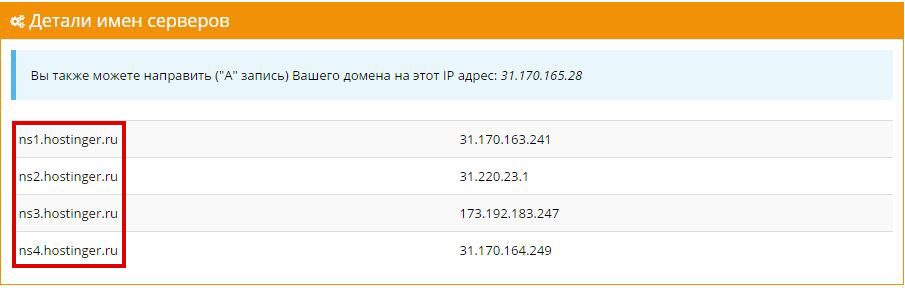
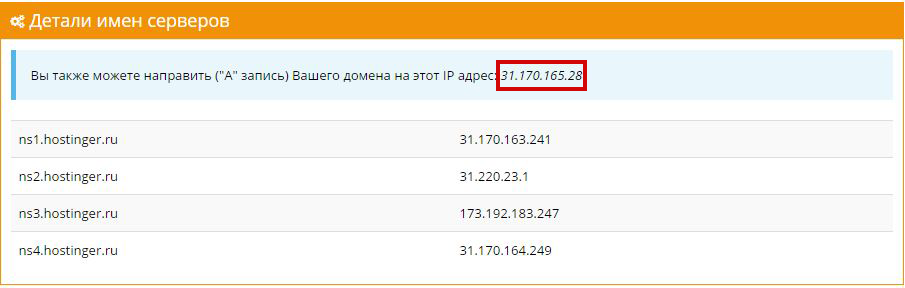
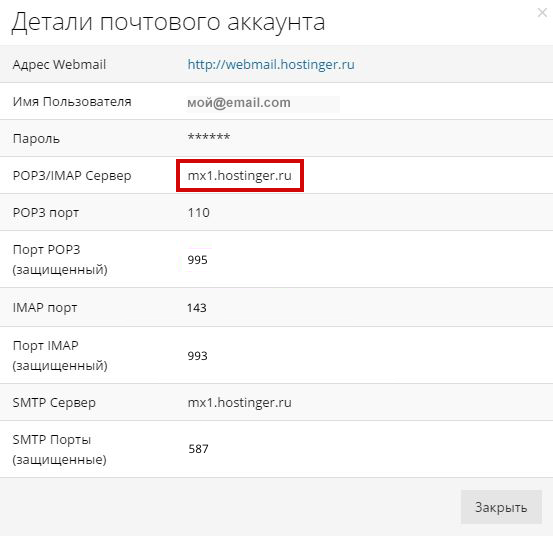

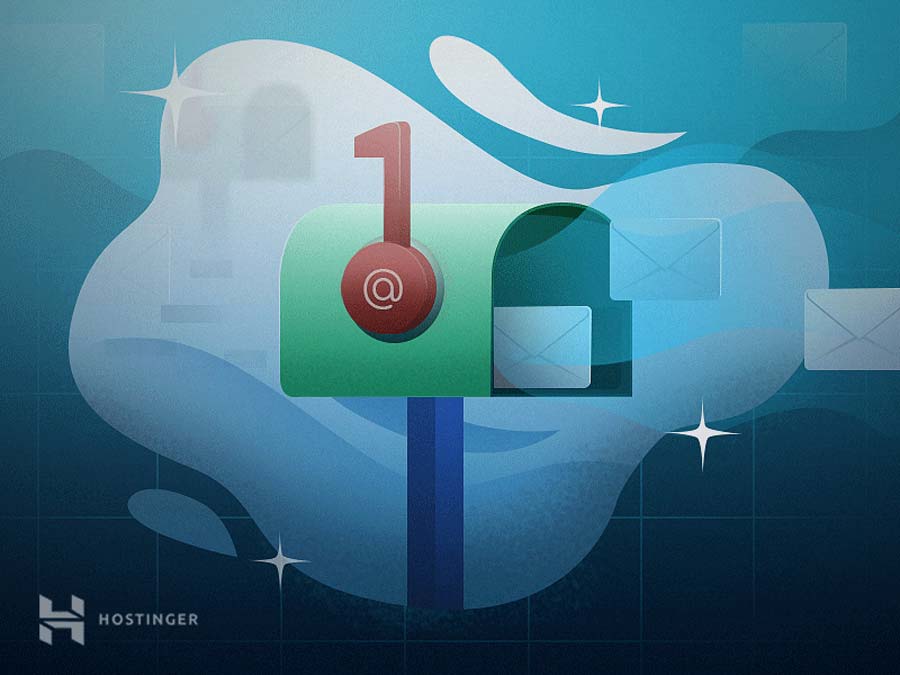
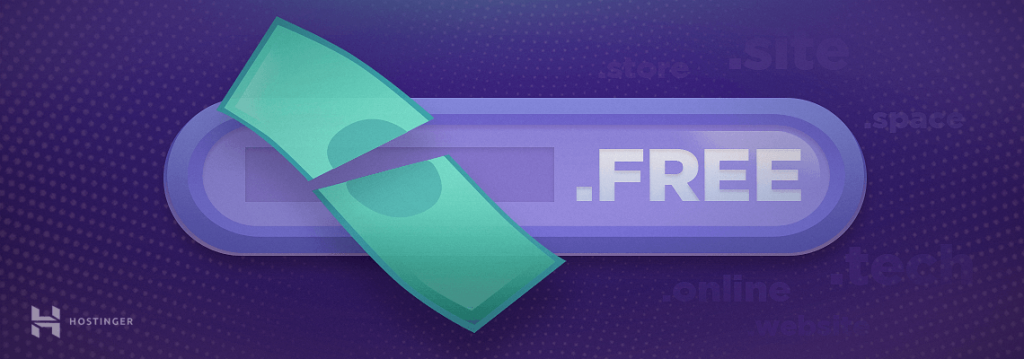
Коментарі
25 марта 2019
Здравствуйте. я правильно понял что домены .рф не поддерживаются на вашем хостинге?
26 марта 2019
Добрый день. Создать и зарегистировать такой домен у нас нельзя, но перенести сайт на наш хостинг - без проблем.